MemberMouse Plugin – Detaillierte Rezension mit Installationsanleitung für WordPress – 2024
Veröffentlicht: 2022-01-05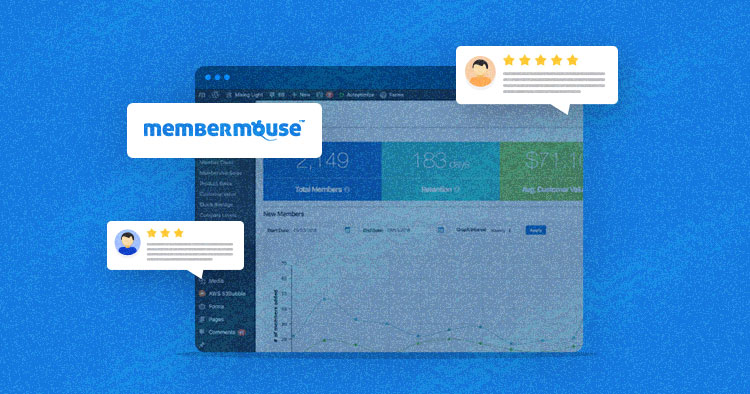
MemberMouse wurde 2009 von Eric Turnnessen entwickelt und ist ein erstklassiges WordPress-Mitgliedschafts-Plugin, das zur ersten Wahl für ernsthafte Online-Unternehmer geworden ist. Vollgepackt mit Funktionen, die Geschäftsinhabern helfen sollen, ihren Umsatz zu maximieren und Support-bezogene Probleme zu automatisieren, kann MemberMouse Ihnen helfen, von 100 auf 100.000 Mitglieder zu wachsen.
- Für wen ist MemberMouse geeignet?
- Warum MemberMouse wählen?
- MemberMouse vs MemberPress: Ein detaillierter Vergleich
- MemberMouse-System- und Hosting-Anforderungen
- So installieren Sie MemberMouse auf Ihrer WordPress-Website
- Einrichten des MemberMouse-Mitgliedschafts-Plugins
- Funktionen des MemberMouse-Plugins
- Preise und Pläne von MemberMouse
- MemberMouse: Vor- und Nachteile
- Einpacken!
Für wen ist MemberMouse geeignet?
MemberMouse richtet sich an Online-Unternehmer, Kursersteller, Trainer, Dienstleister, Mitgliederorganisationen, Bildungsseiten und mehr.
Warum MemberMouse wählen?
MemberMouse wurde von Unternehmern für Unternehmer entwickelt und von Unternehmenssoftware-Ingenieuren entwickelt. Alle Features und Funktionen der Plattform wurden entwickelt, um einen spezifischen Bedarf auf dem Markt zu erfüllen. So können Sie sicher sein, dass Sie ein Werkzeug erhalten, das äußerst zuverlässig ist und unter Druck nicht zusammenbricht. Darüber hinaus unterstützt MemberMouse Unternehmen jeder Größe.
Bewertung und aktive Installationen oder Verkäufe
MemberMouse hat auf Capterra eine Bewertung von 4,7 von 5 Sternen erhalten und wurde 2021 zu einem ihrer besten Mitglieder- und Abonnementverwaltungstools gekürt. Das Unternehmen hat über 17.000 Kunden bedient, Bestellungen im Wert von über 16 Millionen US-Dollar verarbeitet und über 9 Millionen Mitglieder für seine Kunden unterstützt .
MemberMouse vs MemberPress: Ein detaillierter Vergleich
| Merkmale | MemberMouse | MemberPress |
| Preisgestaltung | ||
| Preise und Pläne | Bauherr: 199,5 $/Jahr Fortgeschritten: 299,5 $/Jahr Prämie: 399,5 $/Jahr | Basis: 179,5 $/Jahr Plus: 299,5 $/Jahr Pro: 399,5 $/Jahr |
| Testoption | ||
| Kostenlose Testphase | Ja (14-tägige kostenlose Testversion) | NEIN |
| Unterstützte Plattformen | ||
| SaaS | Ja | Ja |
| Funktionen zur Mitgliedschaftsverwaltung | ||
| Automatische Verlängerungen | Ja | Ja |
| Gebührenverwaltung | Ja | Ja |
| E-Mail Marketing | Ja | NEIN |
| Mitgliederverzeichnis | Ja | NEIN |
| Mitgliederportal | Ja | Ja |
| Mitgliedstypen | Ja | Ja |
| Mitgliederdatenbank | Ja | Ja |
| Gemeinnützige Mitgliedschaft | Ja | NEIN |
| Zahlungsabwicklung | Ja | Ja |
| Integrationen | ||
| PartnerWP | Ja | Ja |
| WP Fusion | Ja | Ja |
| eLearnCommerce | Ja | Ja |
| AWeber | Ja | NEIN |
| ClickBank | Ja | NEIN |
| Coinbase | Ja | NEIN |
| ConvertKit | Ja | NEIN |
| Erhalten Antwort | Ja | NEIN |
| Unterstützung | ||
| Öffnungszeiten | Ja | Ja |
| Online | Ja | Ja |
MemberMouse-System- und Hosting-Anforderungen
Mitgliederseiten verlangen von Hosting-Anbietern mehr als die bloßen Mindestanforderungen an WordPress.
Der Hosting-Anbieter muss über die Fähigkeit und Flexibilität verfügen, die Leistung zu steigern, wenn die Website wächst. Bei der Auswahl eines Hosting-Partners müssen Sie Funktionen wie Support, Leistung, Betriebszeit, Skalierbarkeit und Sicherheit berücksichtigen.
Wenn Ihr Hosting-Anbieter keine Pläne anbietet, in die Sie hineinwachsen können, könnten Probleme auftreten, die Ihr Geschäft behindern.
Hochwertige Hosting-Anbieter erfüllen in der Regel die folgenden Anforderungen, die für den Betrieb von MemberMouse erforderlich sind:
- WordPress 5.0 oder höher
- PHP 7.4 oder höher
- MySQL 5.6 oder höher ODER MariaDB 10.1 oder höher
- Nginx oder Apache mit mod_rewrite-Modul
- HTTPS-Unterstützung
- PHP-Shortcodes müssen aktiviert sein
- cURL muss aktiviert sein
- cURL-, JSON- und Multibyte-String-PHP-Erweiterungen installiert
- Unterstützung für das Verschlüsselungsprotokoll TLS 1.2
- Unterstützung für den SHA-256-Verschlüsselungsalgorithmus und die Funktion hash_hmac
- Speicherlimit auf mindestens 256 MB eingestellt
- Keine Firewalls blockieren den Zugriff von unserem Lizenzierungsserver (dies wird zur Validierung Ihrer Lizenz verwendet)
- Wenn der Server über einen Caching-Mechanismus verfügt, müssen Sie die Möglichkeit haben, das Caching des Servers so zu steuern, dass Seiten und Funktionen weggelassen werden
- Bitte überprüfen Sie, ob Sie auch die Berechtigung haben, in den WordPress-Plugin-Ordner (/wp-content/plugins/) zu schreiben.
Dies sind die allermindesten Anforderungen, die es zu erfüllen gilt. Je mehr Plugins und Funktionen Sie verwenden, desto komplexere Ressourcen benötigen Sie möglicherweise, z. B. PHP 8 und höher, mehr als 750 MB Speicher und vollständige Kontrolle über die PHP-Anforderungen.
So installieren Sie MemberMouse auf Ihrer WordPress-Website
Wenn Sie mit dem Hosting-Prozess fertig sind, stellen Sie sicher, dass Sie WordPress auf Ihrer Website installiert haben. Wenn Sie Cloudways-Benutzer sind, können Sie WordPress mit nur einem Klick installieren.
MemberMouse ist ein Premium-Plugin, daher müssen Sie es auf der MemberMouse-Website erwerben. Außerdem können Sie die 14-tägige kostenlose Testversion nutzen, um das Plugin zu erkunden.
Um das MemberMouse-Plugin herunterzuladen, melden Sie sich auf der MemberMouse-Website an. In der linken Menüleiste eines Dashboards wird eine Download-Option angezeigt.
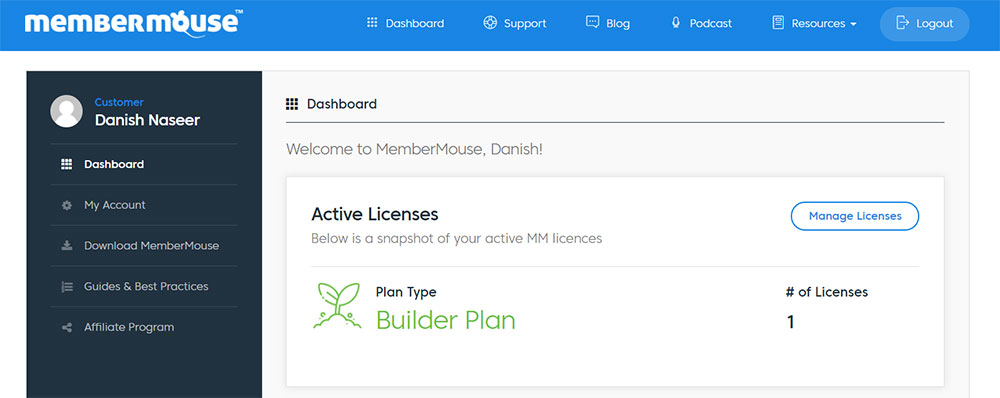
Klicken Sie auf die Option MemberMouse herunterladen . Hier sehen Sie einen Download-Button und Details zur MemberMouse-Version . Klicken Sie auf die Schaltfläche „MemberMouse 2.1.0-104“ und das Plugin wird auf Ihr System heruntergeladen.
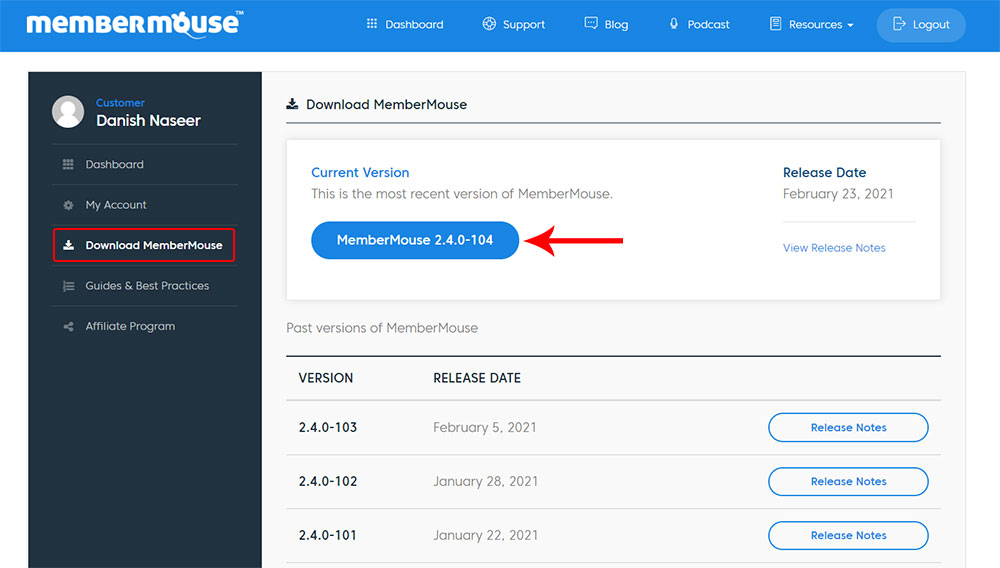
Melden Sie sich jetzt bei Ihrer WordPress-Website an und befolgen Sie die folgenden Schritte, um das MemberMouse-Mitgliedschafts-Plugin zu installieren:
- Navigieren Sie zu Ihrem WordPress-Dashboard > Plugin > Neu hinzufügen und klicken Sie auf die Schaltfläche Plugin hochladen .
- Klicken Sie auf die Schaltfläche Datei auswählen . Es erscheint ein Browserfenster.
- Wählen Sie die ZIP-Datei des MemberMouse-Plugins in Ihrem System aus.
- Klicken Sie auf die Schaltfläche „Jetzt installieren“ und aktivieren Sie sie nach der erfolgreichen Installation.
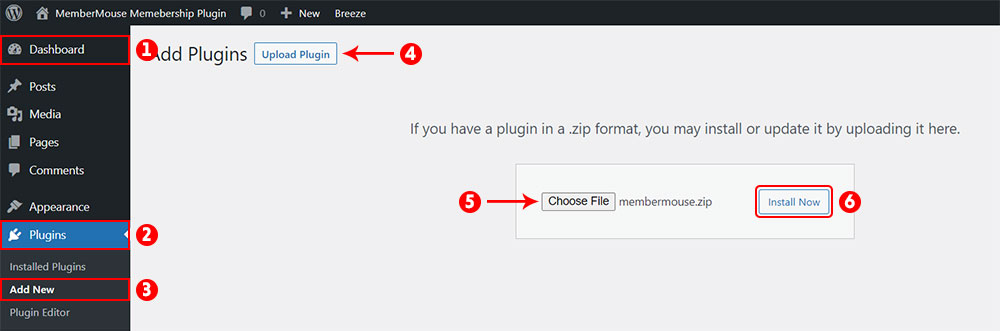
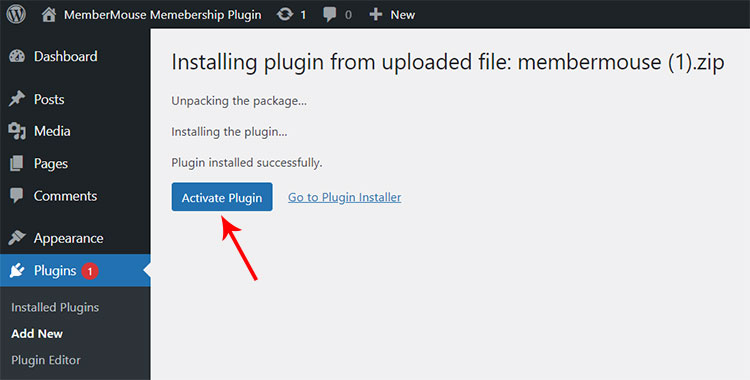
Wenn Sie direkt versuchen, das MemberMouse-Plugin zu aktivieren, wird ein schwerwiegender Fehler angezeigt. Wie können Sie es also loswerden? Lass uns einen Blick darauf werfen.
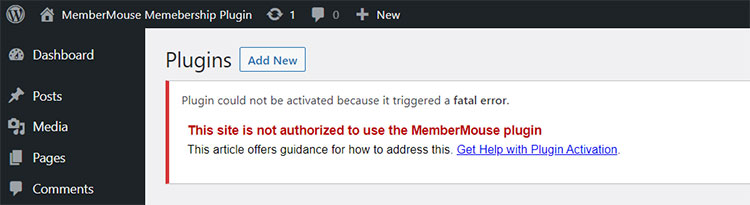
Gehen Sie zunächst zum MemberMouse-Dashboard und klicken Sie auf die Schaltfläche „Lizenzen verwalten“ .
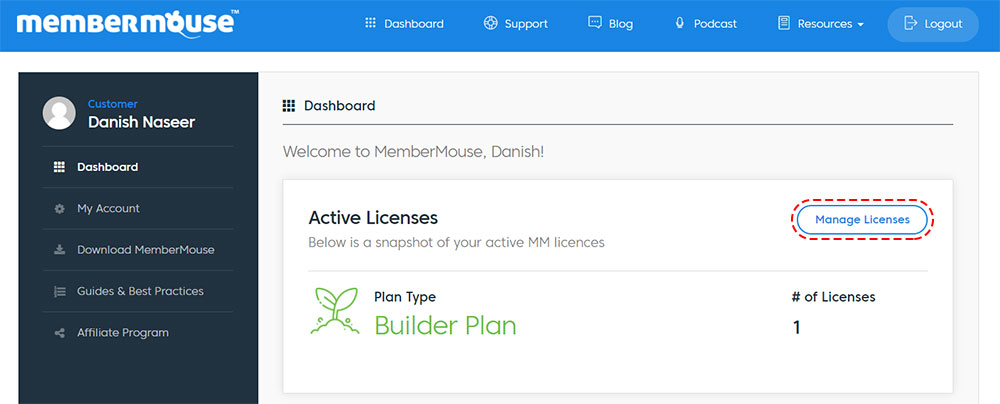
Geben Sie Ihre Website-URL unter der Option „Autorisierte URL“ ein, die im Abschnitt „Mein Konto“ des MemberMouse-Dashboards verfügbar ist.
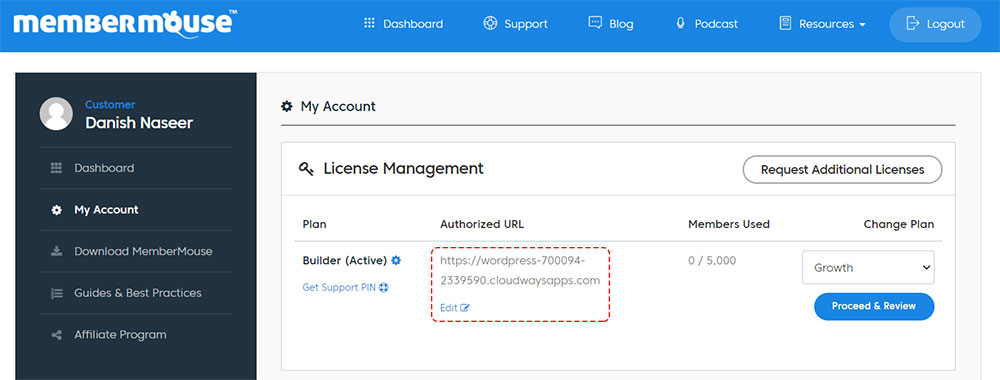
Gehen Sie nun zu Ihrem WordPress-Plugin-Bereich und aktivieren Sie das Plugin dort. Hier sehen Sie, dass das MemberMouse-Plugin erfolgreich aktiviert wurde.
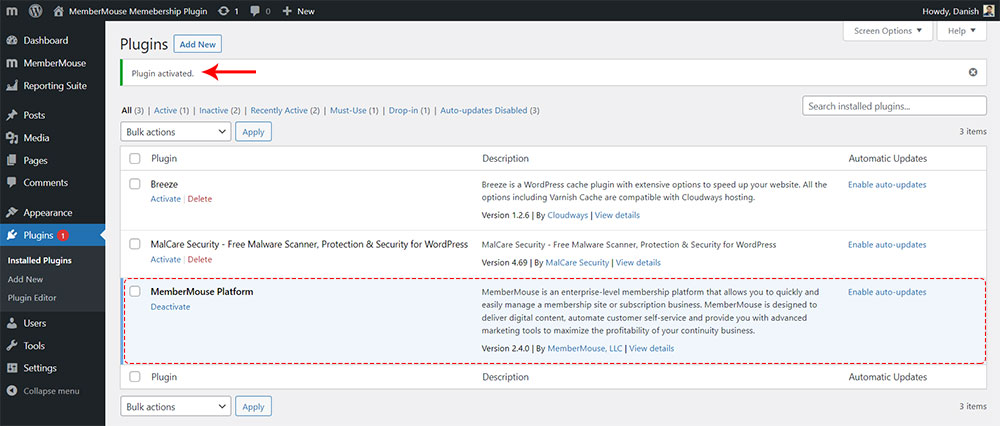
Dies ist der einfachste Weg, MemberMouse auf Ihrer WordPress-Website zu installieren. Jetzt ist es an der Zeit, zu sehen, wie Sie das MemberMouse-Mitgliedschafts-Plugin auf Ihrer WordPress-Website konfigurieren können.
Einrichten des MemberMouse-Mitgliedschafts-Plugins
Sobald Sie das MemberMouse-Plugin aktiviert haben, sehen Sie in Ihrem WordPress-Administrationsbereich zwei neue Menüs mit den Namen „MemberMouse“ und „Reporting Suite“.
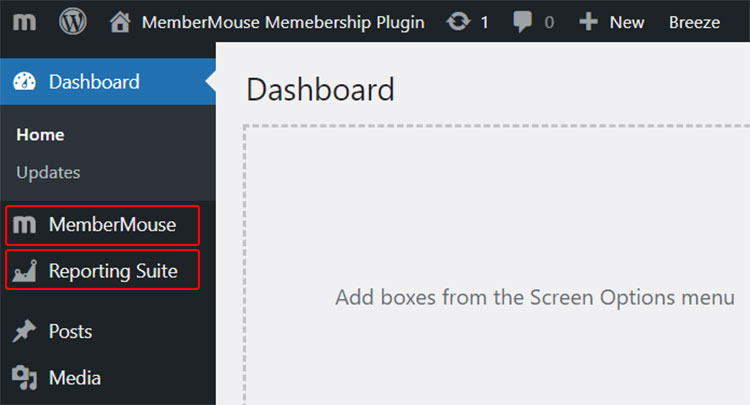
Über das MemberMouse- Menü können Sie alle Aspekte Ihrer Mitgliederseite einrichten oder konfigurieren und alles über das Reporting Suite- Menü verfolgen.
Da es sich bei MemberMouse um ein funktionsreiches Plugin handelt, ist der Einstieg etwas schwierig. Der beste Ausgangspunkt für MemberMouse ist das Dashboard, in dem Sie die Video-Tutorials und Links finden, die Sie mit dem Support-Center verbinden.
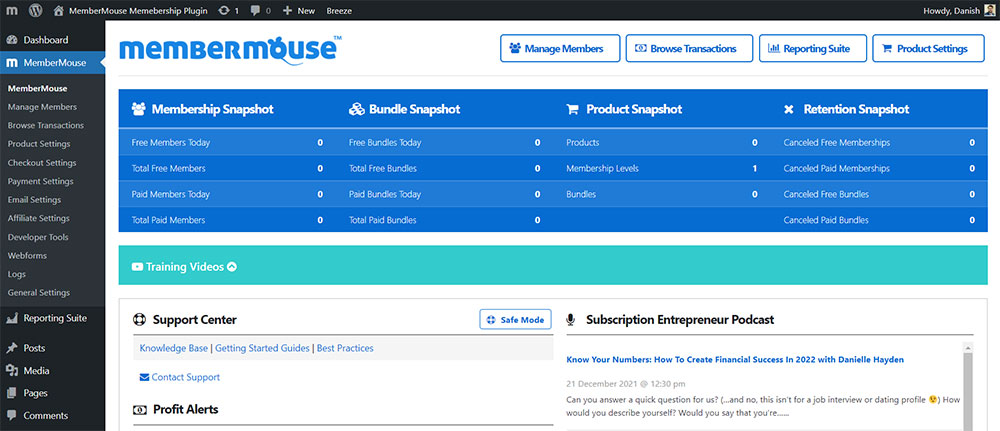
Oben im Dashboard sehen Sie „Mitglieder verwalten“, „Transaktionen durchsuchen“, „Reporting Suite“ und „Produkteinstellungen“ .
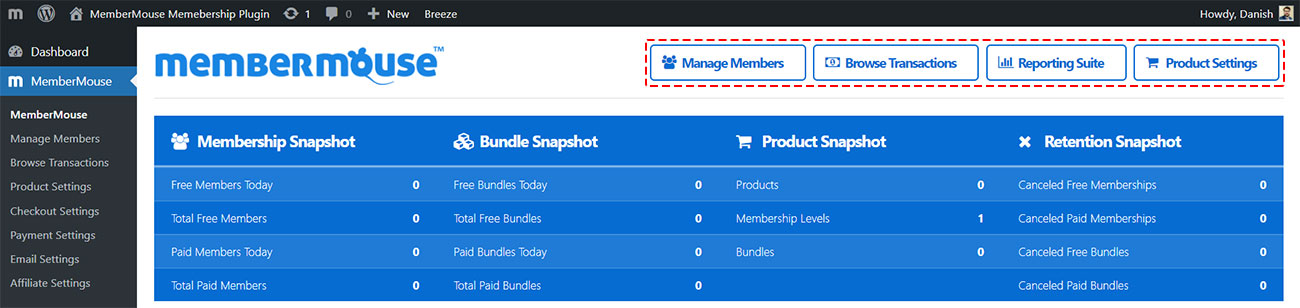
Darunter finden Sie eine Zusammenfassung Ihrer Mitgliederseite. Zu Beginn sind die Daten Null, aber nachdem Sie die Option erstellt haben, können Sie die zusammengefasste Form Ihrer Mitgliederseite in Form von Zahlen sehen.

Lassen Sie uns die Optionen im MemberMouse- Menü erkunden.
Mitglieder verwalten
Auf der Registerkarte „Mitglieder verwalten“ können Sie Mitglieder erstellen , Mitglieder importieren und exportieren und nach der Erstellung nach Mitgliedern suchen .
Sie können Mitglieder erstellen, indem Sie Namen, E-Mail-Adresse, Telefonnummer und Passwort angeben und die Mitgliedschaftsstufe auswählen.
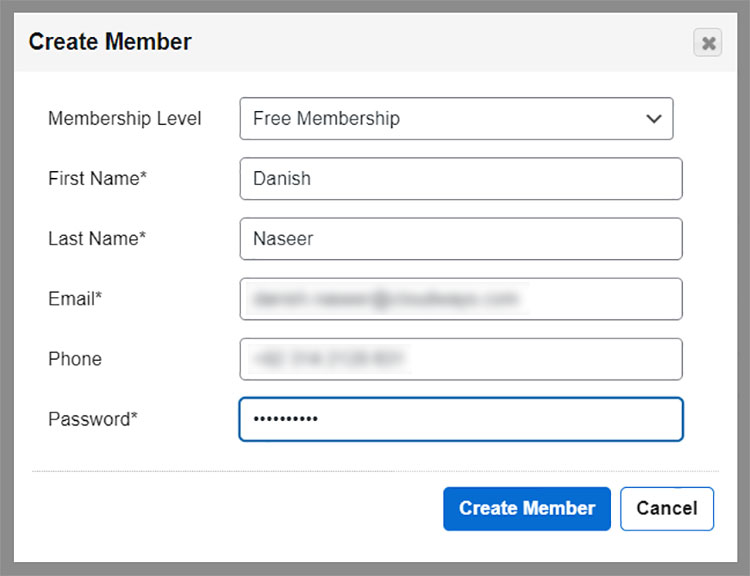

Sie können auch die Liste aller Ihrer Mitglieder zusammen mit der Bearbeitungsoption sehen.

Wenn Sie die Daten der Mitglieder von einer anderen Mitglieder-Website in die bestehende importieren möchten, können Sie dies mithilfe der Option „Mitglieder importieren“ tun. Sie müssen die CSV-Datei auswählen, die Einstellungen Ihrer Mitglieder konfigurieren und auf die Schaltfläche „Importieren“ klicken.
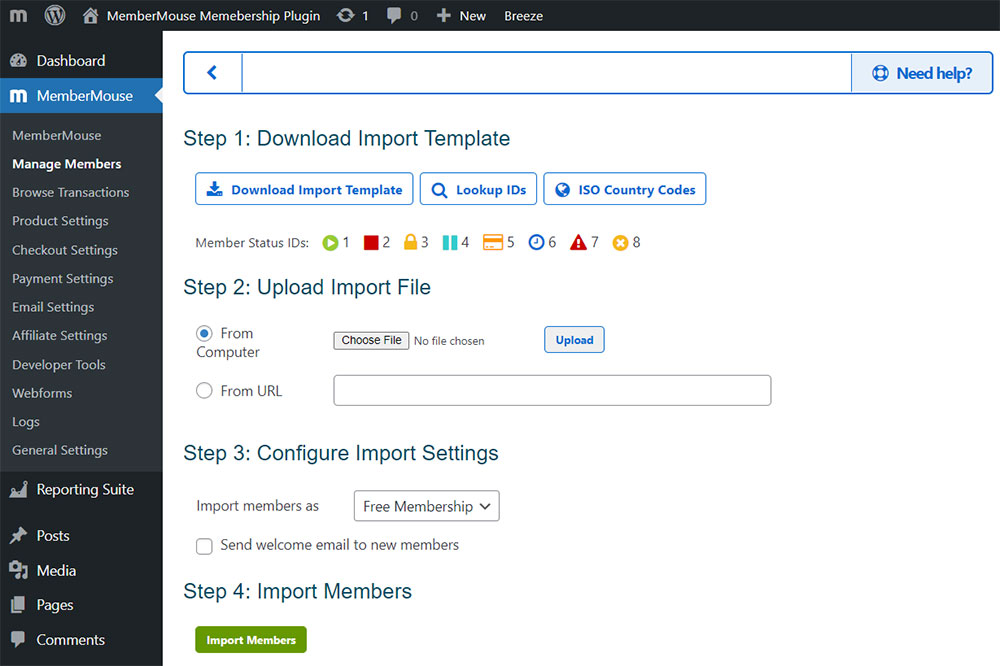
Sie können die Daten Ihrer Mitglieder auch exportieren, indem Sie einfach auf die Schaltfläche „Exportieren“ klicken. Die CSV-Datei wird auf Ihr System heruntergeladen.
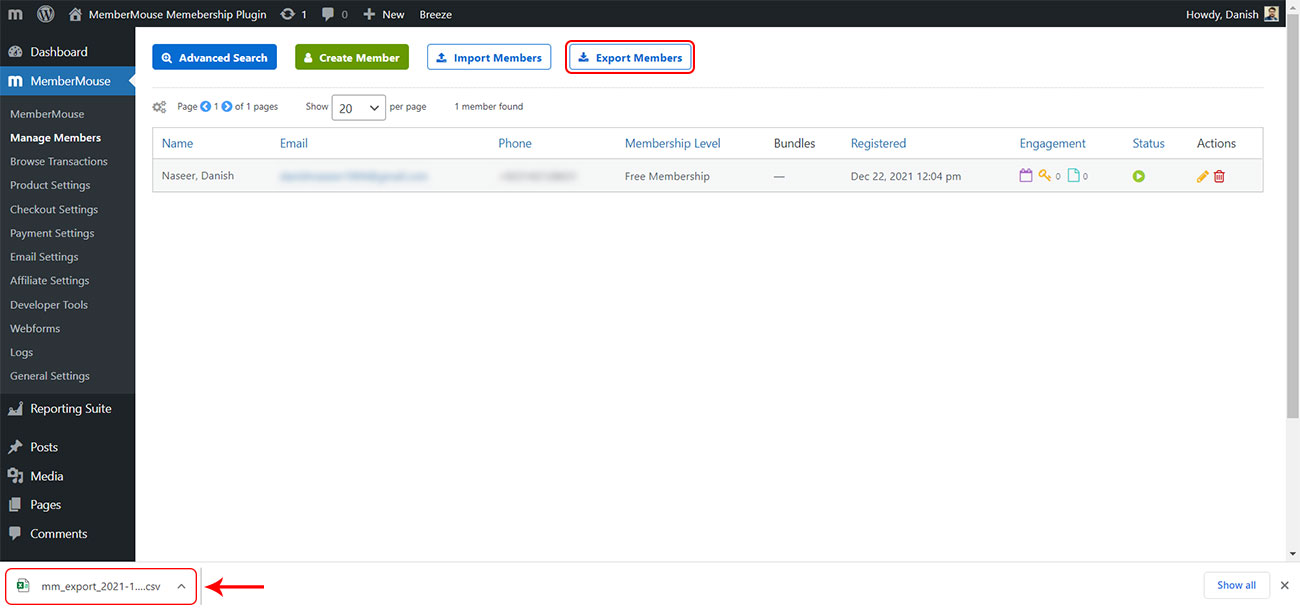
Durchsuchen Sie Transaktionen
Im Abschnitt „Transaktionen durchsuchen“ können Sie die Zahlungen durchsuchen, die Ihre Kunden für den Erhalt der Mitgliedschaft geleistet haben, sodass Sie überprüfen und prüfen können, ob alles korrekt ist.
Produkteinstellungen
Auf der Registerkarte „Produkteinstellungen“ können Sie Produkte erstellen , indem Sie Details angeben. Sie können Mitgliedschaftsstufen wie Basic, Advanced und Premium erstellen.
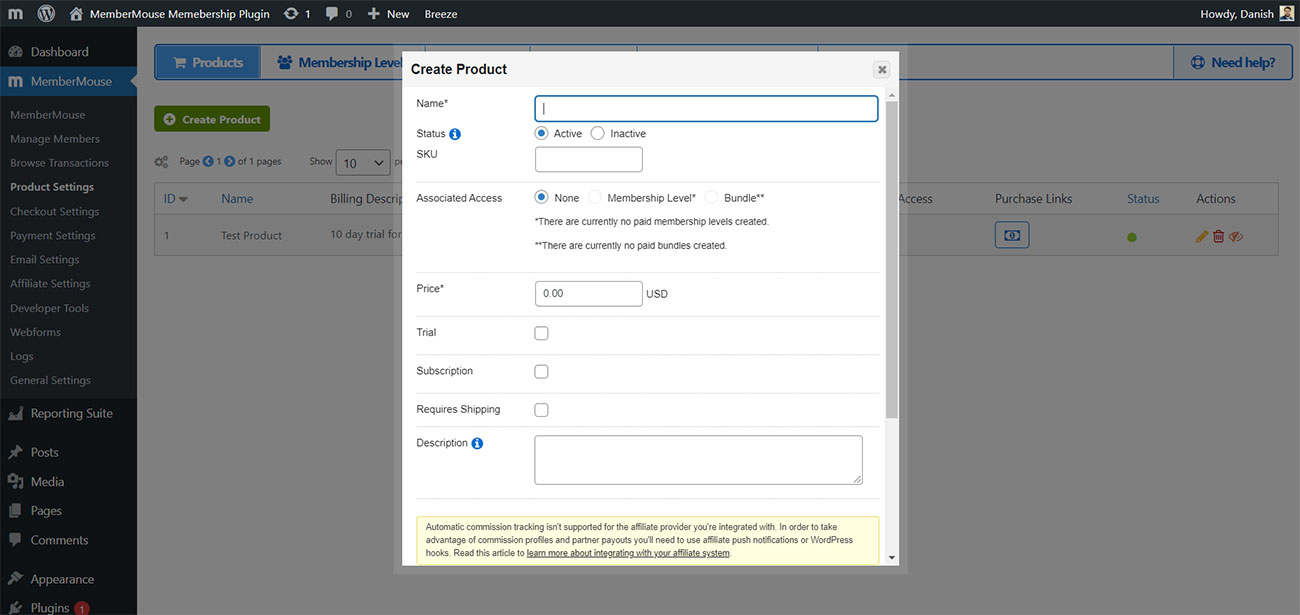
Darüber hinaus gibt es auch die Möglichkeit, Bundles und Coupons zu erstellen. Und wenn Sie Ihren Drip-Inhalt planen möchten, können Sie dies auch über die Option „Produkteinstellungen“ tun.
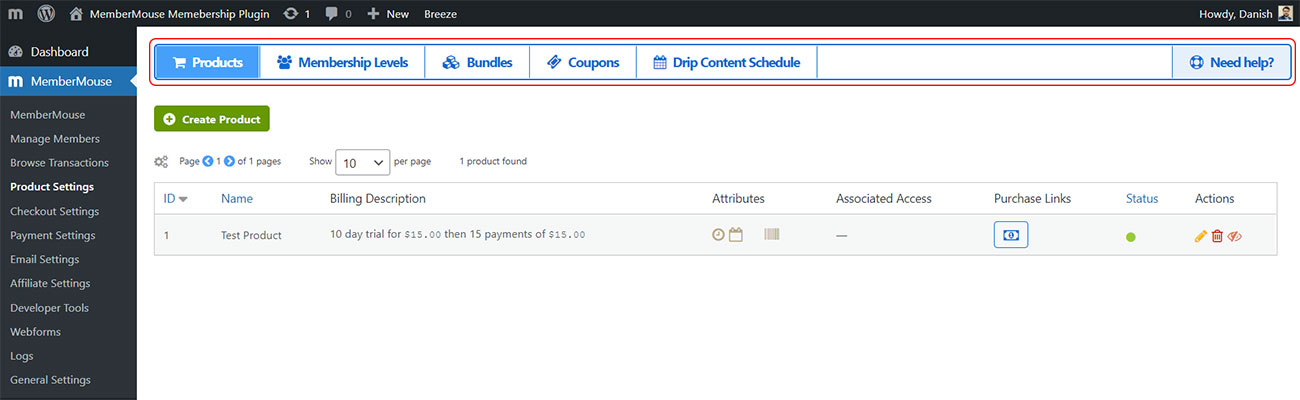
Checkout-Einstellungen
Im Bereich „Checkout-Einstellungen“ finden Sie alle Details, die im Checkout-Prozess verwendet werden. Sie können benutzerdefinierte Felder erstellen, Ihrem Kunden die Möglichkeit geben, Einkäufe zu tätigen, die von Ihnen verwendete Versandart hinzufügen und reCAPTCHA auf allen Checkout-Formularen aktivieren.
Außerdem können Sie auf der Registerkarte „Andere Einstellungen“ die Standardwährung , die Standardmitgliedschaftsstufe oder das Standardprodukt und die Option „Mitgliedschaftsabonnement bei Upgrade/Downgrade anteilig berechnen“ auswählen.
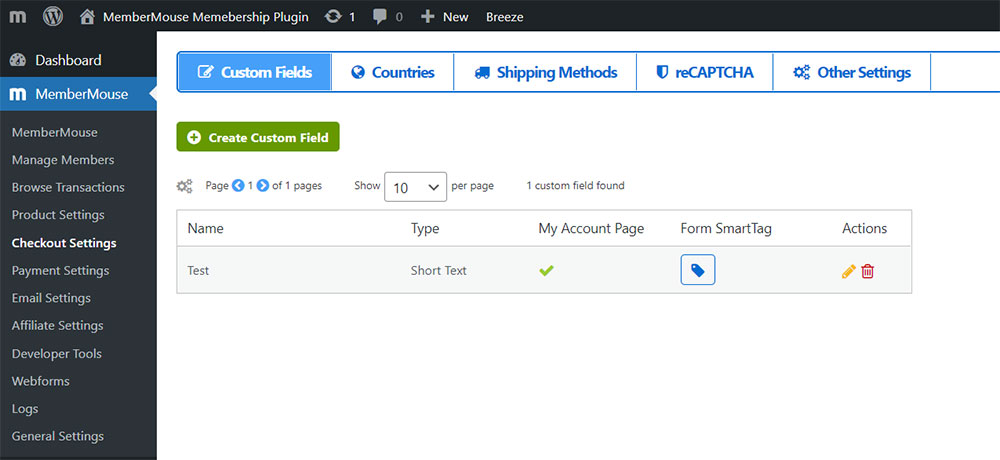
Zahlungseinstellungen
Es ist wichtig, auf einer Mitglieder-Website zwei Arten von Zahlungsmethoden zu konfigurieren: Onsite und Offsite. Mit Onsite-Zahlungsmethoden können Sie Kreditkarteninformationen von Ihrer Website erfassen, sodass Kunden den gesamten Bestellvorgang abschließen können, ohne Ihre Website zu verlassen. Authorize.net und Stripe sind Beispiele für Onsite-Zahlungsmethoden.
MemberMouse leitet den Kunden zu einer sicheren Website eines Drittanbieters weiter, um seinen Kauf über externe Zahlungsmethoden abzuschließen.
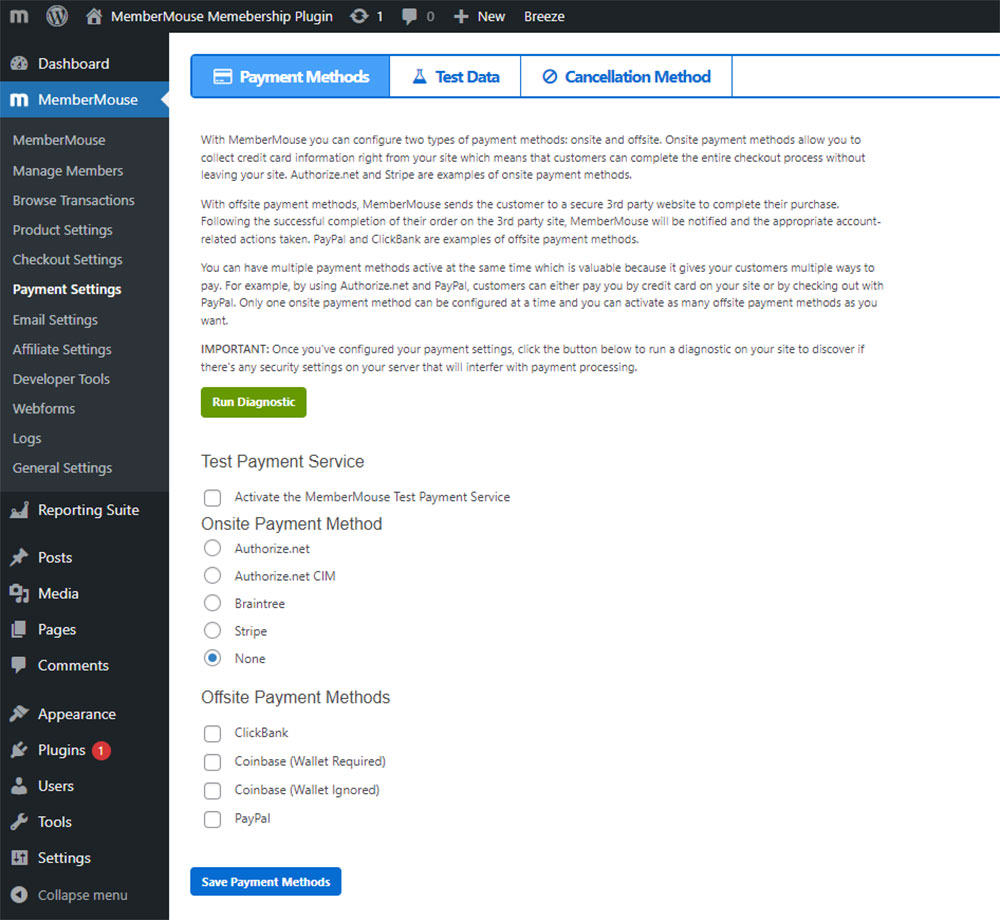
Email Einstellungen
Sie können Ihren E-Mail-Anbieter auf der Registerkarte „E-Mail-Einstellungen“ in Ihre Mitgliederseite integrieren. Darüber hinaus können Sie im Abschnitt „E-Mail-Vorlagen“ auch Ihre E-Mail-Vorlage entwerfen.
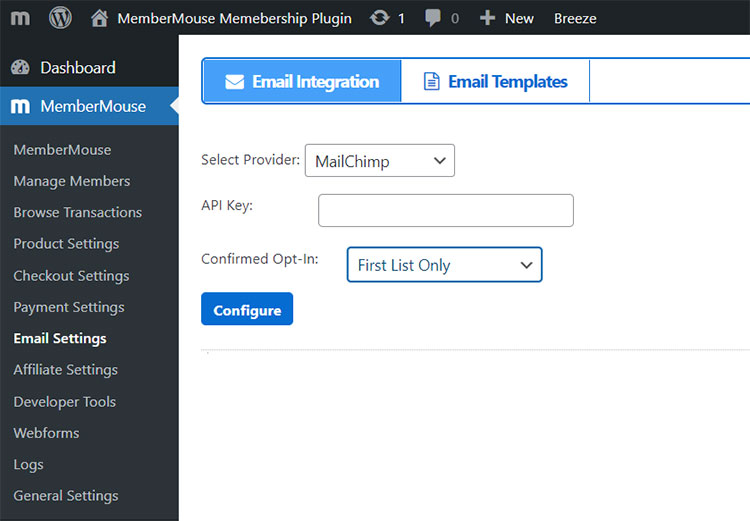
Allgemeine Einstellungen
Im Reiter „Allgemeine Einstellungen“ können Sie Mitarbeiter anlegen und Rollen zuweisen. Außerdem können Sie Erweiterungen konfigurieren, den abgesicherten Modus aktivieren , Abonnements duplizieren und die Plugin-Installation verwalten.
In der Option „Andere Einstellungen“ können Sie Folgendes konfigurieren:
- WordPress-Menüoptionen
- WordPress-Benutzeroptionen
- WordPress-Inhaltsoptionen
- WordPress-Anmeldeeinstellungen
- Schutz der Kontofreigabe
- Begrenzen Sie Anmeldeversuche
- Inhaltsschutzeinstellungen
- Login-Token-Einstellungen
- 1-Klicken Sie auf Kaufbestätigungseinstellungen
- Optionen der Vorschau-Einstellungsleiste
- CSS-Einstellungen der Kernseite
- Aktivitätsprotokolleinstellungen
- Vergessen Sie die Mitgliedereinstellungen
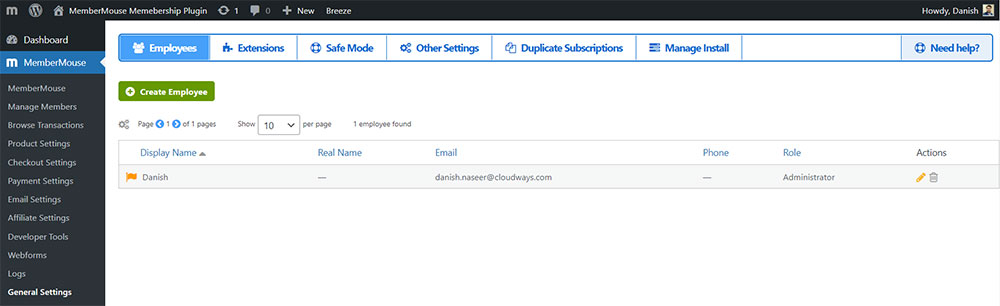
Sehen wir uns nun die Optionen im Reporting Suite- Menü an.
Reporting-Suite
Der Abschnitt „Reporting Suite“ basiert auf einem Dashboard mit allen Statistiken Ihrer Mitglieder-Website. Sie können auch das Start- und Enddatum auswählen, um die Grafik anzuzeigen. Im Abschnitt „Umsatz“ können Sie den Gesamtumsatz , den durchschnittlichen Tagesumsatz und den durchschnittlichen Monatsumsatz sehen.
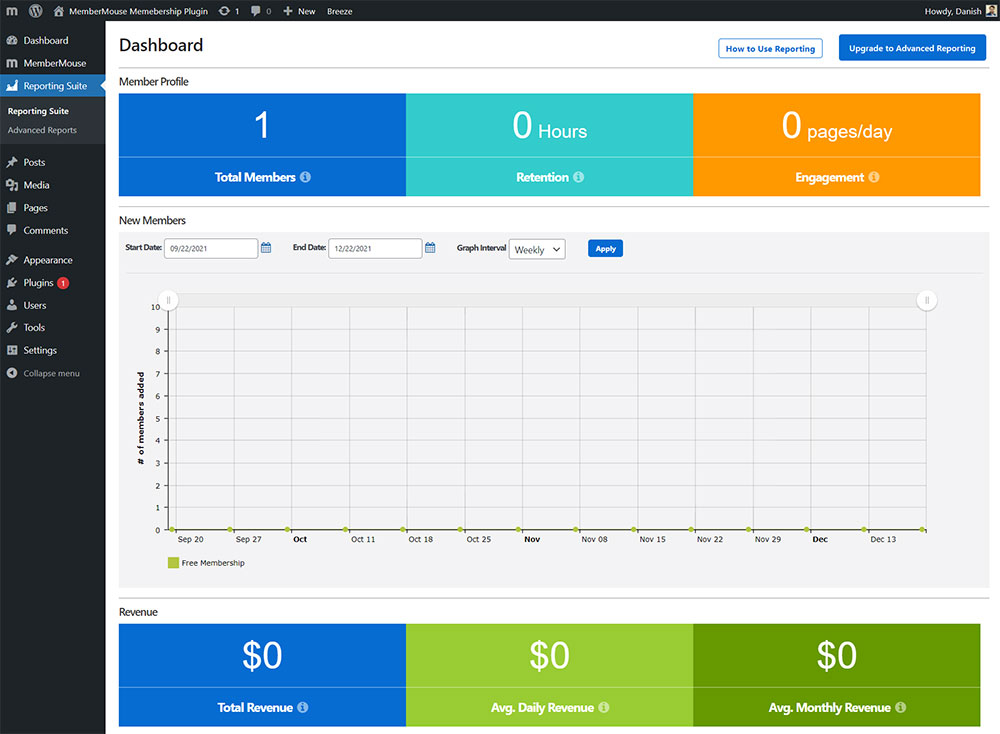
Funktionen des MemberMouse-Plugins
Membermouse ist ein funktionsreiches Plugin zum Erstellen von Mitgliederseiten. Das Plugin lässt sich einfach mit Ihrer WordPress-Website einrichten und bietet viele wichtige Funktionen für Ihre Mitglieder-Website. Schauen wir uns einige wichtige Funktionen von MemberMouse an.
Mit MemberMouse können Sie:
Verkaufen Sie Ihre Produkte
Verkaufen Sie jede Art von Produkt oder Abonnement mit flexiblen Zahlungsoptionen und Abrechnungsprofilen.
- Mitgliedschaften, Produkte und Abonnements
- Benutzerdefinierter Checkout und Upsells
- Einkäufe mit einem Klick
- Gutscheincodes und mehr
Inhalte schützen
Schützen Sie Seiten ganz einfach mit einem Passwort, um Premium-Inhalte, PDFs, Videos, Software und mehr bereitzustellen.
- Nur für Mitglieder
- Engagement-Statistiken
- Geteilte Konten automatisch sperren
- Drip- und geplante Inhalte
Mitglieder verwalten
Verwalten Sie kostenlose und kostenpflichtige Mitglieder mit einem einfachen und intuitiven CRM. Stellen Sie Ihre Mitgliederverwaltung auf Autopilot.
- Kostenlose und kostenpflichtige Mitgliedschaften
- Dashboard für die Mitgliederverwaltung
- Unterstützen Sie Automatisierungstools
- Aktivitätsprotokoll der Mitglieder
Maximieren Sie den Umsatz
Erhalten Sie den Überblick über wichtige Kennzahlen wie Verkäufe, Lifetime-Wert nach Quelle, Kundenbindung und mehr.
- Lebenslanger Kundenwert
- Bindungs- und Abwanderungsraten
- Produkt- und Mitgliedschaftsverkauf
- Affiliate-Kanal-Tracking
Integrationen mit Ihrem Tech-Ökosystem
- E-Mail-Dienstanbieter
- Zahlungsgateways
- Zapier
Automatisierung
- Automatisieren Sie Ihr Mitgliederengagement, Ihren Support und Ihr Marketing mit unseren Tools und Integrationen. Es ist Zeit, die Dinge auf Autopilot zu stellen!
Sie können alle diese Funktionen hier sehen: https://membermouse.com/features/
Preise und Pläne von MemberMouse
MemberMouse bietet drei Preispläne und alle Pläne umfassen die Kernfunktionen. Außerdem bietet MemberMouse eine 14-tägige kostenlose Testversion an, damit Sie das Plugin besser verstehen können, bevor Sie eine Kaufentscheidung treffen. Die Details zu den Preisplänen sind:
Bauplan
199,50 $/Jahr
- Stripe-Zahlungen
- Kurse für MemberMouse
- 7 E-Mail-Integrationen, einschließlich ConvertKit, Drip und ActiveCampaign
- Zapier-Integration
- 1-Klick-Käufe und Upsells
- Schutz von Masseninhalten
- Tropfinhaltsplanung
- Gutscheine und Geschenke
- Gated-Content-Funktionalität
- Entwicklerwerkzeuge
- Standardberichte und -analysen
Plus-Plan
299,50 $/Jahr
- Alles in Basic und:
- PayPal-Zahlungen
- Braintree-Zahlungen
- Soziale Anmeldung und Anmeldung
- Fügen Sie Quizze und Zertifikate zu Ihren Kursen hinzu
Pro-Plan
399,5 $/Jahr
- Alle Basic- und Plus-Funktionen plus:
- Autorisieren.Net-Zahlungen
- ClickBank-Zahlungen
- Rechnungstermine verwalten
- Vollständige Analyse- und Berichtssuite
- Erweiterte Affiliate-Einstellung
- Zugangskontrolle für Mitarbeiter
- UserVoice-Integration
- 3 Monate kostenloser Zugang zu OptinMonster und OptinMonster University
- 90-tägige kostenlose Testversion von TrustPulse
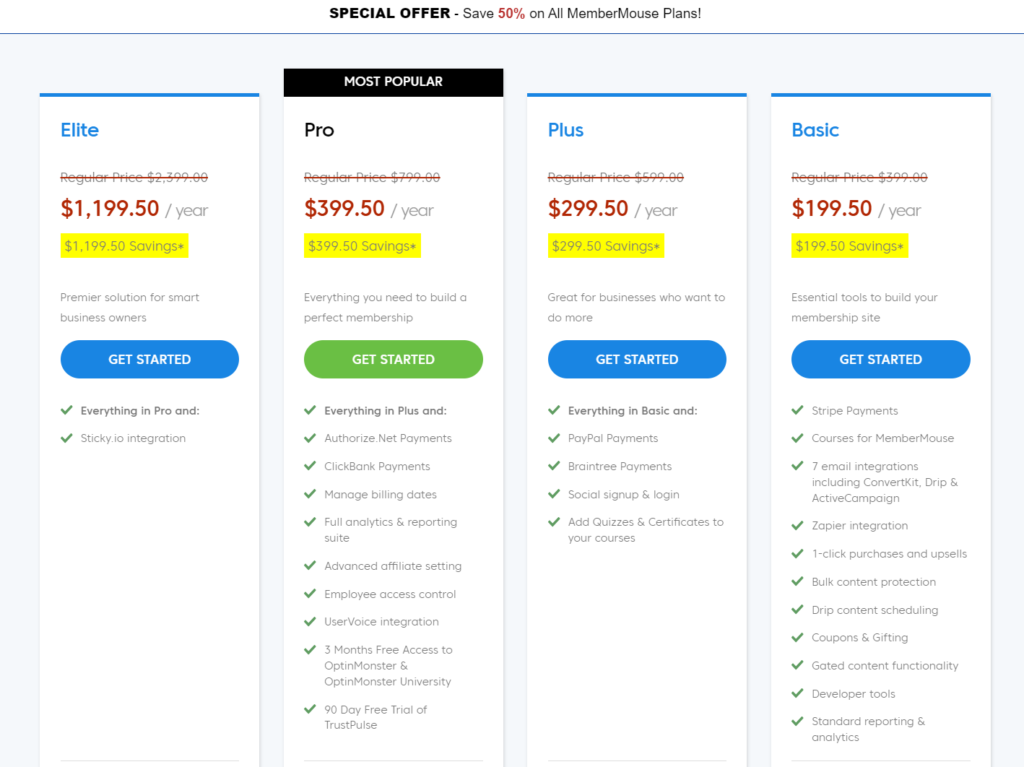
MemberMouse: Vor- und Nachteile
Vorteile
- MemberMouse ist ein funktionsreiches Plugin mit allen wesentlichen Optionen für eine Mitgliederseite.
- MemberMouse verfügt über eine erweiterte Reporting Suite, die im Vergleich zu anderen Mitgliedschafts-Plugins hilfreichere Informationen zur Optimierung Ihrer Website liefert.
- Sie können mit MemberMouse auch Produkte verkaufen, während dies mit anderen Mitgliedschafts-Plugins nicht möglich ist.
- MemberMouse verfügt über eine Integrationsoption eines Drittanbieters, mit der Sie die Funktionalität Ihrer Mitgliederseite verbessern können.
- Mit MemberMouse können Sie eine erweiterte Mitgliederseite erstellen, ohne auf Code angewiesen zu sein.
Nachteile
- Die Demo-Anleitung ist im Plugin nicht verfügbar, was Neulingen den Einstieg erleichtert.
- Bei MemberMouse mangelt es an Optionen zur Integration von Zahlungsgateways.
- MemberMouse ist ein wenig technisch und hat im Vergleich zu anderen Mitgliedschafts-Plugins eine gewisse Lernkurve.
Einpacken!
MemberMouse ist ein funktionsreiches Mitgliedschafts-Plugin, das Ihrer Website Mitgliedschaftsfunktionen bietet und eine ausgezeichnete Wahl ist, um Inhalte für ihre bestimmte Zielgruppe privat zu halten.
Das Beste an diesem Plugin ist eine kostenlose Testversion, sodass Sie die Funktionen testen können, bevor Sie sich entscheiden. In diesem Artikel habe ich die Details des MemberMouse-Plugins besprochen. Jetzt ist es an der Zeit, das Plugin zum Erstellen Ihrer Mitgliederseite auszuprobieren.
Häufig gestellte Fragen
F: Ist MemberMouse kostenlos?
A: MemberMouse ist ein Premium-Plugin und Sie müssen dafür bezahlen, um die Dienste nutzen zu können. Allerdings gibt es eine 14-tägige kostenlose Testversion, sodass Sie das Produkt 14 Tage lang kostenlos testen können.
F: Was ist MemberMouse in WordPress?
A: MemberMouse ist ein WordPress-Mitgliedschafts-Plugin, das eine umfassende Lösung zum Erstellen von Mitgliederseiten mit großartigen Optionen wie eingeschränktem Inhalt, Dripping-Inhalt, 14-tägiger kostenloser Testversion und weiteren Funktionen bietet.
F: Wie verwende ich MemberMouse?
A: Zuerst müssen Sie das MemberMouse-Plugin kaufen, installieren und aktivieren und es dann entsprechend den Anforderungen Ihrer Mitgliederseite konfigurieren. Im Konfigurationsabschnitt dieses Artikels erhalten Sie detaillierte Informationen zur Plugin-Konfiguration.
